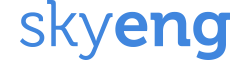Ситуация 1: ученик зашел в личный кабинет, при этом не работает видео либо звук.
Что делать:
- предоставить доступ к камере и микрофону (подробную инструкцию можно найти здесь);
- проверить, точно ли никакое другое приложение сейчас не использует камеру и микрофон (они не могут одновременно работать в нескольких приложениях);
- если быстро настроить звук и видео не получилось - заблокируйте видеозвонок на платформе со своей стороны (используя функцию Switch video calls off, через Settings в левом верхнем углу видео), после чего наберите ученика в скайпе. При этом вы с учеником остаетесь на платформе, скайп использовать нужно только для передачи звука и видео, а также для записи урока.
Ситуация 2: ученик вышел на урок с планшетом или мобильным телефоном и не может сейчас подключиться с ПК.
Что делать:
- начать урок на платформе, заблокировать видеозвонок, набрать ученика в скайпе и включить демонстрацию своего экрана. Так как у вас в виртуальном классе есть блоки с подсказками к упражнениям, с комментариями, которые не должны быть доступны ученику, - при демонстрации экрана на них не останавливайтесь, не наводите на них курсором мышки.
- напомнить ученику, что на следующий урок обязательно нужно выйти со стационарного ПК либо ноутбука.
Ситуация 3: платформа не работает ни у вас, ни у ученика.
Что делать:
вариант 1
- открыть файлы, расположенные в репозитории, и выбрать соответствующий уровню ученика урок;
- набрать ученика в скайпе;
- включить демонстрацию экрана и передачу системных звуков (файлы ученику не пересылаем, а показываем через демонстрацию своего экрана);
- провести урок, не забыв записать его (как записать звонок в скайпе), и загрузить запись урока в свою папку на гугл-диске.
вариант 2 - провести урок на резервной платформе
Отметить статус урока можно будет позже, после восстановление работоспособности платформы.